1. 开始创建文档
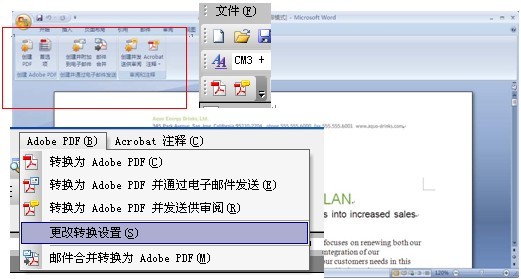
在持 PDFMaker 的创作应用程序中创建并定稿文档。保存文档。
2. 选择 PDF 转换设置

在创作应用程序中,选择 “Adobe PDF”>“更改转换设置 ”。如果您使用 Lotus Notes,请选择 “操作 ”>“更改 Adobe PDF 转换设置 ”。如果您使用 Microsoft Office 2007 应用程序,请单击 Acrobat 带状图标中的 “首选项 ”。
在 “Acrobat PDFMaker”对话框的 “PDFMaker 设置 ”中,从 “转换设置 ”菜单选择适当的 PDF 预设。PDF 预设可确定文件压缩、图像分辨率、是否嵌入了字体以及其它 PDF 转换设置。
例如:
--如果您要准备文档用于专业打印,请使用 “高质量打印 ”或 “印刷质量 ”预设。
--如果您要准备文档用于联机查看,请选择 “小文件大小 ”
--标准默认设置适于多数业务使用和桌面打印。
在您选择转换设置之后,每次从此应用程序创建 PDF 时都会使用这些设置,直到您进行更改。
3. 选择应用程序设置
在对话框的 “应用程序设置 ”区域中,选择是否包括书签、超文本链接、辅助工具功能以及其它选项。单击应用程序选项卡(例如,“Word”选项卡)可查看特定于您的应用程序的选项。例如,在 Word 中,您可以转换脚注和链接。在 Visio(在 Acrobat 9 Pro Extended 和 Acrobat 9 Pro 中受支持)中,您可以拼合图层。单击 “确定 ”关闭 “Acrobat PDFMaker”对话框。
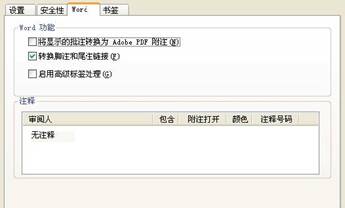
4. 创建 PDF
单击 “Acrobat PDFMaker”工具栏上的 “转换为 Adobe PDF”按钮,或者在 Microsoft Office 2007 中,单击 Acrobat 带状图标上的 “创建 PDF”按钮。您可以通过电子邮件自动发送 PDF,也可以使用 Adobe PDF 菜单中的其它命令将其发出以供审阅。
出现提示时,请输入 PDF 的名称和位置。创建 PDF 时,会出现提示允许您选择其它选项,具体取决于您使用的应用程序及设置。
另外您也可以直接使用 Internet Explorer 将网页直接转换为 PDF。要进行转换,请在 Internet Explorer 浏览器中访问某个网站,然后单击工具栏中的 “转换 ”按钮。




全部评论